
【iPhone】Safariの検索バーが下になった!上に戻す方法を解説
Contents[OPEN]
設定から検索バーを上に戻す方法
次に設定から検索バーを上に戻す方法です。
①設定を開いてSafariをタップ。
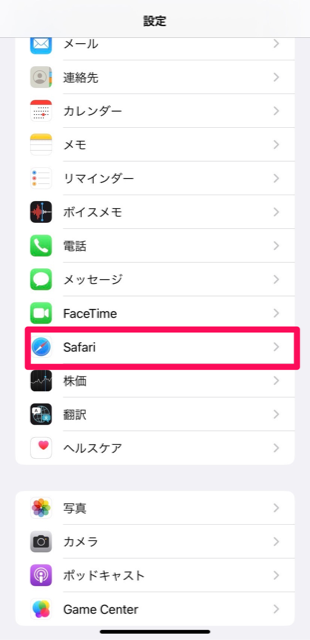
②画面を下にスクロールして「タブ」のところにある「シングルタブ」を選択。
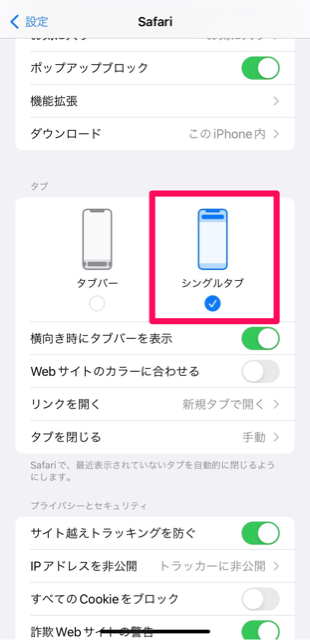
これでSafariの検索バーが上に移動しました。
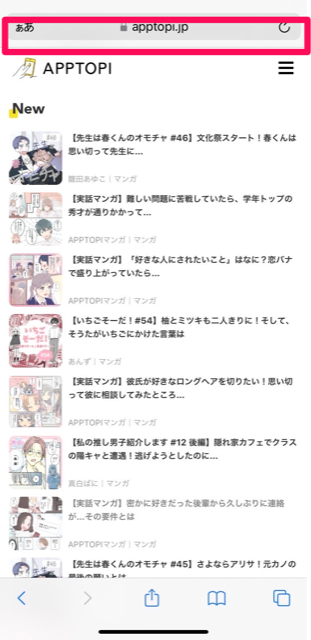
簡単ですよね。
Safariから検索バーを下に設定し直す方法
次は、検索バーを下に設定し直す方法について解説します。
上に移動した手順と逆の手順で検索バーは下に戻すことができますよ。
こちらも2種類の方法を紹介します。
まず、Safariから検索バーを下に戻す方法です。
- Safariをタップして開く。
- Safariを起動して検索バーの左に表示されている「ぁあ」をタップ。
- 「下のタブバーを表示」をタップ。
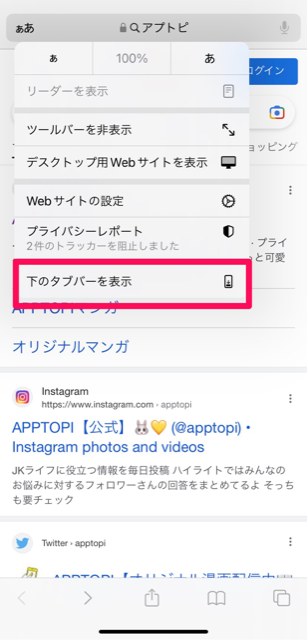
設定から検索バーを下に設定し直す方法
次は、設定から検索バーを下に設定し直す方法です。
- 設定をタップ
- Safariをタップ
- 「タブ」のところにある「タブバー」を選択。
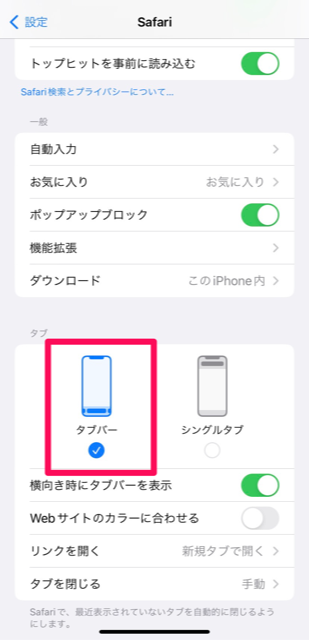
これで簡単に検索バーを下に設定し直すことが出来ました。
便利さを考えて検索バーを設置しよう!
iOS 15以降の場合、Safariの検索バーの位置を自由に設定することができるようになりました。
検索バーが下にあると、新しい機能で素早くページ移動をすることができます。
ですが、今まで使い慣れた位置の方がいいという方もいるはずです。
自分の使いやすい位置に検索バーを設定してSafariを利用しましょう!